Содержание
- 1 Используем командную строку
- 2 Удаляем пакеты обновлений
- 3 Используем диспетчер задач и диалоговое окно Выполнить
- 4 Вывод
- 5 Восстановление работы приложения с помощью PowerShell
- 6 Как убрать ошибку 0х80072726?
- 7 Устраняем неполадки с помощью учетной записи
- 8 3 файла, которые являются скрытой угрозой для работоспособности приложения
- 9 Минуя чистку пакетов
- 10 Удаляем пакеты
Не смотря на некоторые очевидные плюсы, новая операционная система Windows 10 имеет свои недостатки. Они, конечно, исправляются разработчиками, но это процесс не быстрый. Часто пользователи сталкиваются с одной распространенной проблемой — не работает приложение Почта в Windows 10. Помимо Почты, не запускаются также приложения Календарь и Люди. Что делать, если подобная проблема возникла и у вас? Для решения можно воспользоваться тремя способами.
Используем командную строку
Для решения проблемы с приложением Почта и Календарь необходимо:
- Проверить, что вы находитесь в системе под локальной учетной записью. Если вы для входа в Windows используете учетную запись Microsoft, то необходимо выйти из неё и войти используя локальную. Это можно сделать перейдя в Параметры — Учетная запись — Ваша учетная запись.
- Запустить командную строку от имени Администратора (нажав «Win+X» и выбрав соответствующий пункт).
- Ввести в консоль команду: get-appxpackage -allusers *communi* | remove-appxpackage и нажать Enter.
- После этого открываем Проводник, вводим в адресную строку: %localappdata%Comms и удаляем все содержимое этой папки. Один файл невозможно будет удалить, необходимо будет перезагрузить систему и повторить процедуру удаления.
- Отрываем Магазин Windows и устанавливаем приложения Почта и Календарь.
- После этого можно опять использовать учетную запись Microsoft.
Удаляем пакеты обновлений
Было замечено, что приложения Почта и Люди перестают работать после установки некоторых обновлений системы. То есть, удалив обновления, работа этих приложений должна возобновится. Для этого необходимо:
- Так же, как и в способе выше, зайти в Windows используя локальную учетную запись.
- Переименовать скрытую папку Comms в Comms.old (она находится в C:ПользователиИмяAppDataLocal).
- Перезагрузить компьютер и удалить папку Comms.old.
Используем диспетчер задач и диалоговое окно Выполнить
Для этого способа понадобится:
- Открыть диспетчер задач (Ctrl+Shift+Esc) и перейти во вкладку Службы.
- Остановить все службы в группе UnistackSvcGroup (нажать правой клавишей по службе и выбрать пункт Остановить).
- В окне Выполнить (вызывается комбинацией Win+R) запустить команду C:windowssystem32esentutl.exe /d %LOCALAPPDATA%commsUnistoreDBstore.vol и перезагрузить компьютер.
Вывод
Итак, как мы увидели, новое ПО приносит вместе с радостью дополнительные трудности пользователям операционной системы Windows. С другой стороны, нет проблем, которые невозможно решить, и все рекомендации действуют в большинстве случаев.
Несмотря на все преимущества и положительные стороны «десятки», есть некоторые нюансы, которые сложно отнести к достоинствам новой версии ОС. В частности, довольно часто многие пользователи сталкиваются с проблемой работы приложений с Магазина Windows. В некоторых случаях могут быть частые сбои, приложение «зависает» еще на стадии загрузки либо программа и вовсе не хочет работать. Довольно часто данная проблема встречается и во время работы с приложением «Почта». Впрочем, нет такой проблемы, которая не имеет решения. Что же делать, когда не работает Почта в Windows 10?
 Восстановление работы приложения с помощью PowerShell
Восстановление работы приложения с помощью PowerShell
Собственно, есть один обобщенный способ, которые помогает при сбоях в работе не только «Почты», но и других приложений. Данный метод основывается на команде PowerShell. Для начала с помощью главного меню системы включите PowerShell от имени администратора.
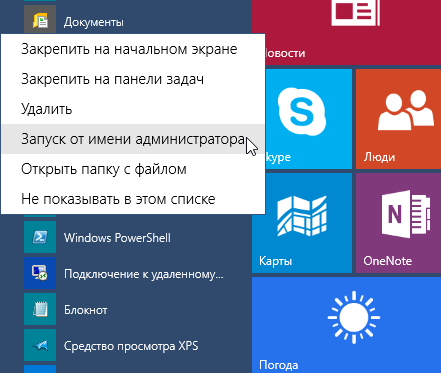

Читайте также: Как отозвать сообщение в Outlook?
Как убрать ошибку 0х80072726?
«Почта» довольно часто прекращает синхронизацию через ошибку 0х80072726.
Специалисты различают следующие причины возникновения такой ошибки: наличие постороннего брандмауэра, связанное ПО или же проблема исходит от антивирусной программы.
Узнать о том, как отключить брандмауэр, Вы можете также на нашем сайте.
Стандартный брандмауэр вполне справляется со своим предназначением (блокировка входящих соединений). Есть определенные случаи, когда есть необходимость в загрузке брандмауэров стороннего производителя. К примеру, с их помощью можно настроить прием определенного типа соединения. В целом, работа со сторонними брандмауэрами может преподнести очень хороший результат, вот только с ним нужно повозиться – уж больно часто придется играться с настройками. Поэтому если такое «счастье» Вам не нужно, просто отключите его. Подобный процесс Вы можете осуществить с помощью инструкций, которые описаны на сайте-производителе брандмауэра.
Также ошибку 0х80072726 может вызывать несоответствие требованиям безопасности, которые были заданы Вашим администратором e-mail.
Необходимо узнать у администратора о применяемых политиках для Вашего e-mail. Касательно приложения «Почта», то обычно политики применяются в автоматическом режиме.
В противном случае, нужно осуществить несколько не сложных действий:
— проверка учетной записи на предмет прав администратора;
— установить надежные пароли на всех существующих учетных записях администраторов;
— убедиться, что все юзеры способны изменить свой защитный пароль;
— вывести гостевые учетные записи с активного режима;
— зашифровать разделы ПК через соответствующее программное обеспечение.
После внесения поправок, приложение будет работать без возникновения данной ошибки. Но это еще далеко не все способы решения, ведь в Вашем случае проблема может заключаться в другом.
Устраняем неполадки с помощью учетной записи
Что же, перейдем к следующему методу, который направлен на активацию работоспособности приложения «Почта», которое с каждым новым обновлением становится все капризней. Итак, данный способ подразумевает использование настроек главного меню системы. В разделе «Параметры», в пункте «Электронная почта и учетные записи» выбираем в правом окошке строку, которая начинается со слов «Войти вместо этого…».
В появившемся окне необходимо подтвердить учетную запись Microsoft. Сделать это очень просто – достаточно в поле «Текущий пароль» ввести заветный набор символов. После этого появится еще одно окно с несколькими полями. Нам понадобится только первое (остальные три связаны с паролем, их заполнять нет необходимости). Заполните строчку «Имя пользователя».
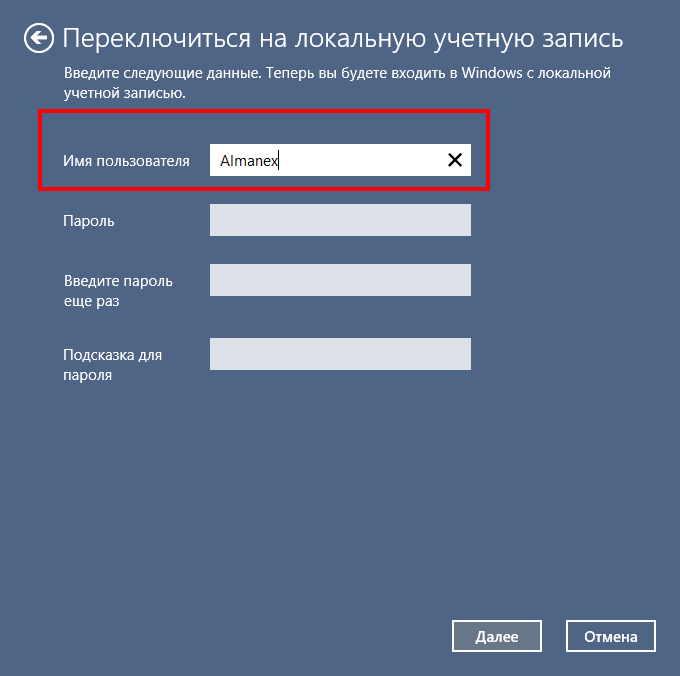
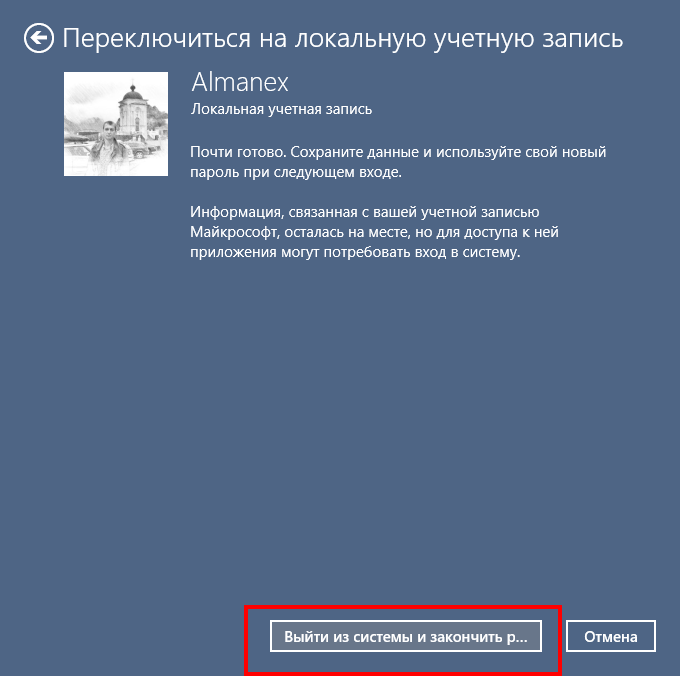
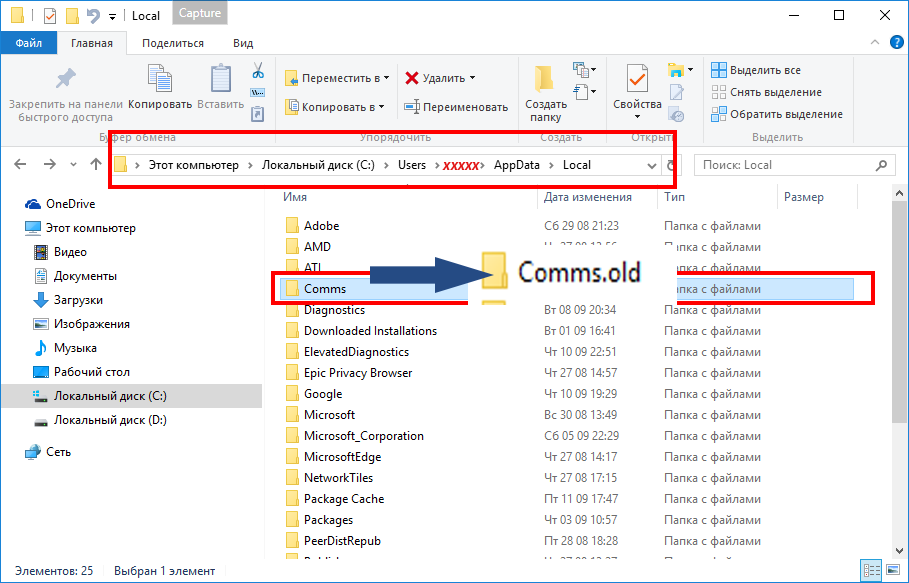
3 файла, которые являются скрытой угрозой для работоспособности приложения
Следующий метод базируется вокруг ряда пакетов, а точнее их ликвидации. Речь идет о КВ3081455, КВ3081444, КВ3081448. Любопытно, но виновников торжества обнаружили совсем случайно. Некоторые пользователи решили избавиться от них. После перезагрузки приложение заработало, а с каждым последующим обновлением этот номер снова и снова прокатывал. Удалять их постоянно – не очень заманчивое предложение и не стоит создавать подобные традиции. В данной ситуации есть одно радикально решение – сделать так, чтобы система и вовсе забыла о их существовании. В данном случае на помощь придет инструмент «Show or hide updates».
Загрузить «Show or hide updates» можно после перехода по ссылке www.softpedia.com/get/Tweak/System-Tweak/Show-or-Hide-Updates-Troubleshooter.shtml.
Затем следуйте вот такому алгоритму: Панель управления – Программы — Программы и компоненты — Установленные обновления – Удаление «враждебных» элементов.
Проделав все шаги, перезагрузите Ваше устройство. После установки утилиты нажмите на нее. Выберите пункт «Hide updates», в котором проставьте галочки напротив упомянутых пакетов, затем снова перезагрузите компьютер. Если в журнале обновлений все равно были замечены КВ3081455, КВ3081444, КВ3081448, то удалите их повторно.
На этом все наши советы и подсказки к теме окончены. Продуктивной и бесперебойной работы со всеми приложениями «десятки»!
Если у Вас остались вопросы по теме «Не работает приложение «Почта» в Windows 10, как устранить неполадку?», то можете задать их в комментариях
Оцените материал
Рейтинг статьи / 5. Голосов: 1
Начало›Windows 10›Не работает почта Windows 10
Windows 10 – это пока сырая операционная система. Естественно, что пока все обновления установятся, да пройдёт адаптация под современные программы, то многие приложения не будут работать. В этот раз Почта, а также приложение Люди торжественно приказали жить и исчезли с экранов пользователей. Восстановить справедливость и решить проблему, можно пойдя двумя путями. Всё дело в том, что хорошей жизни мешают обновления от команды Microsoft. Да, что-то недоделали, то календарь улетел, то почта зависла, то приложение Люди не отвечает. Но всё это поправимо. Можно избавиться от этих обновлений, а можно действовать и более гуманными методами. Ну что, не работает почта Windows? Об этом подробнее ниже.
Минуя чистку пакетов
Дабы реанимировать такие полезные приложения, как Почта и Люди, а также календарь, требуется выполнить следующие процедуры:
- Щелкаем по кнопке Пуск.
- Нажимаем по учетной записи правой кнопкой мышки и в выпадающем меню щелкаем по Изменить параметры учетной записи.
- Далее мы видим окно, в котором нужно нажать по Войти вместо этого с локальной учетной записью.
- Переходим к другому окну, и вводим пароль пользователя системы.
- Появится окно переключения на другую учетную запись, здесь нужно ввести любое имя. Пароль можно не заводить, а вот обязательно следует щелкнуть по кнопке Далее.
- Переходим на очередное окошко, где требуется нажать Выйти из системы и закончить работу.
- Теперь нужно зайти в Windows 10, используя только что созданную запись.
- Открываем в поиске C:UsersMishuraAppDataLocal. Естественно, что вместо учетной записи Mishura (которая придумана смеха ради) должна быть написана ваша учетная запись. Важно помнить, что в Windows 10 также должна быть включена опция Показывать скрытые файлы, папки и диски.
- Итак, теперь мы переименовываем папку с названием Comms в название Comms.old.
Посмотрите ещё: Настройки Outlook Windows 10
- Затем следует этап, в котором нужно перезагрузить Windows 10.
- Опять открываем меню Пуск и щелкаем по Изменить параметры учетной записи. После этого щелкаем по Войти вместо этого с учетной записью Майкрософт. Далее эту созданную недавно папку Comms.old можно и удалить.
Итак, после всего этого замечательные приложения Люди и Почта начинают функционировать.
Удаляем пакеты
Просто так залезть в систему и посмотреть там внутреннюю информацию нельзя. Продвинутые люди используют специальные программы. Для того чтобы удалить обновления, которые заставили приложения Почта и Люди отключаться, нужно скачать из Центра загрузок Microsoft утилиту Show or hide updates.
Какие пакеты работают во зло Windows 10? Это такие негодяи под номерами KB3081448, KB3081444 и KB3081455. Если их удалить, то приложения Почта и Люди оживут и снова будут радовать своих пользователей. Для этого:
- Заходим в Программы и компоненты.
- Нажимаем Просмотр установленных обновлений.
- Удаляем обновления под номерами, указанными выше.
- Перезагружаем Windows 10 и смотрим, какие обновления есть.
- Стартуем закаченную программу Show or hide updates.
- Нажимаем в программе Hide updates.
- Проставляем галки рядом с тлетворными для Windows 10 номерами обновлений KB3081448, KB3081444 и KB3081455.
- Делаем перезагрузку Windows 10.
- Смотрим в Журнале обновлений, есть ли эти страшные номера KB3081448, KB3081444 и KB3081455.
- Если, не дай бог, они опять там, то снова удаляем.
Таким образом, мы исправляем типичные ошибки Windows 10 под номерами 0х80с8043е и 0x80040154. Полезные приложения Люди и Почта работают.
Многие задают вопросы про календарь, мол, он также не работает при аналогичной ситуации. Всё нормально, календарь обычно работает в паре с программой Почта. Так что если восстановит свою функциональность Почта, то и возродится Календарь.
Посмотрите ещё: Программы для настройки Windows 10
Почему же всё так шатко в мире Microsoft? Ну, вот такую жертву требуется заплатить за инновационный подход, когда выпускается программное обеспечение в начальной версии. Да, приложения от Apple и Google абсолютно такие же. То есть сначала люди скачивают себе новые программы, потом разработчики получают обратную информацию об эксплуатации, а уже потом выходят все доработки. Не удивительно, что такой гигант компьютерной индустрии, как Microsoft не может гибко перейти на подобный стиль работы. Эти ребята давно привыкли быть монополистами, а тут выходят какие-то разработчики мобильных приложений и портят весь рынок, балуя пользователей мгновенными дополнениями, которые ещё и работают. Вот и мучаются теперь потребители продуктов Windows 10, пока программисты Microsoft смогут в своей огромной корпоративной структуре разработать решения мгновенно возникающих проблем. Так что придется запастись терпением, пока почта, календарь и прочие стандартные приложения смогут работать стабильно.
(Visited 3 873 times, 1 visits today) Опубликовано в Windows 10Используемые источники:
- https://geekon.media/chto-delat-esli-ne-rabotaet-prilozhenie-pochta-v-windows-10/
- https://tvoykomputer.ru/ne-rabotaet-prilozhenie-pochta-v-windows-10-kak-ustranit-nepoladku/
- https://windowsprofi.ru/win10/ne-rabotaet-pochta-windows-10.html
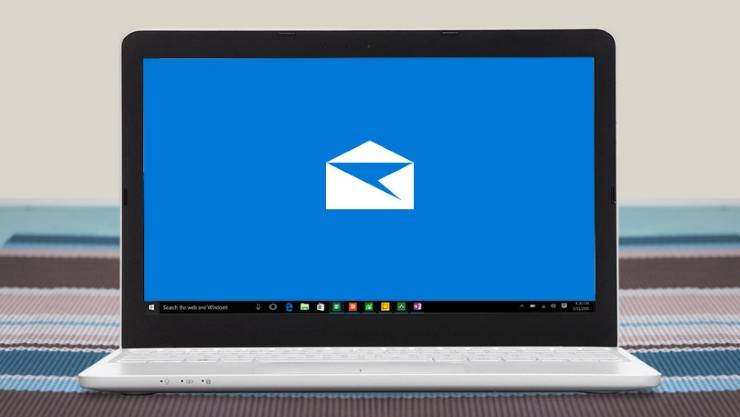
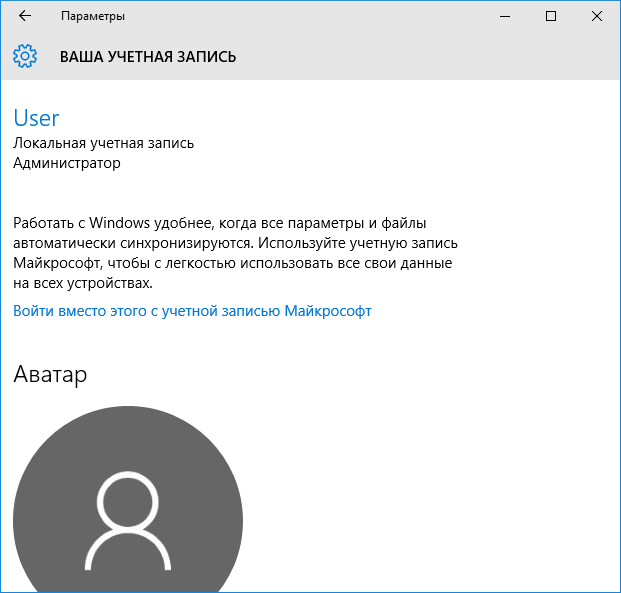
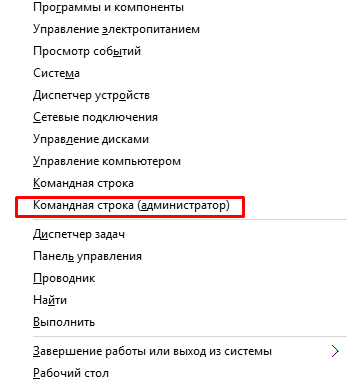
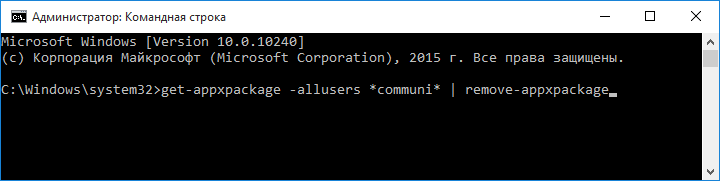

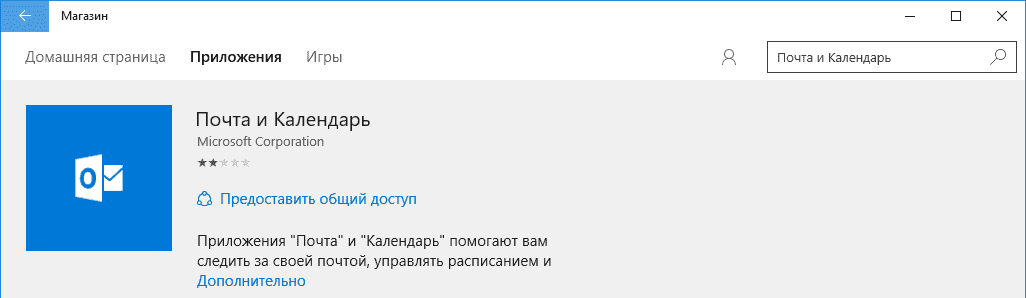
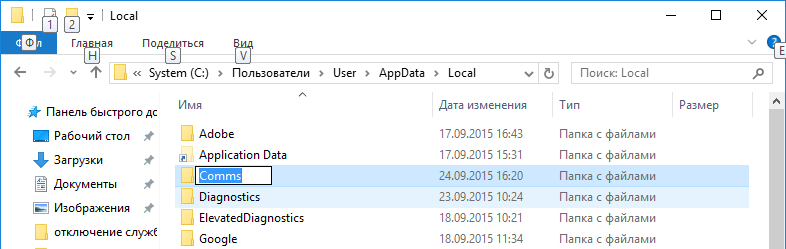
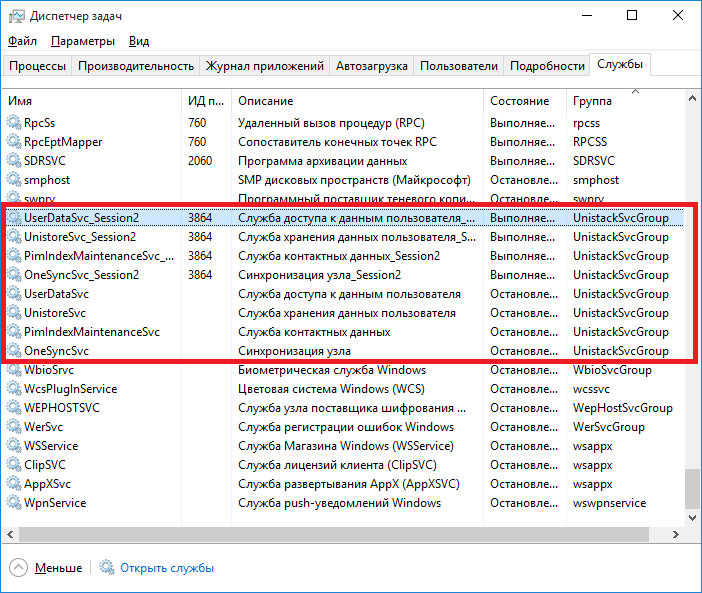
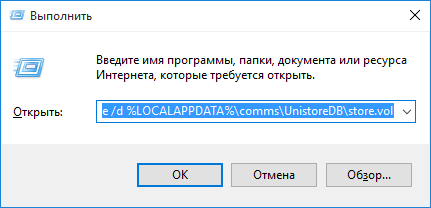
 Восстановление работы приложения с помощью PowerShell
Восстановление работы приложения с помощью PowerShell Обновления для приложений «Почта» и «Календарь» в Windows 10
Обновления для приложений «Почта» и «Календарь» в Windows 10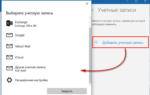 Видео #29. Настройка Почты Windows 10
Видео #29. Настройка Почты Windows 10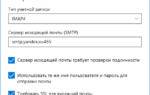 Настройка Яндекс Почты в приложении почтового клиента Windows 10
Настройка Яндекс Почты в приложении почтового клиента Windows 10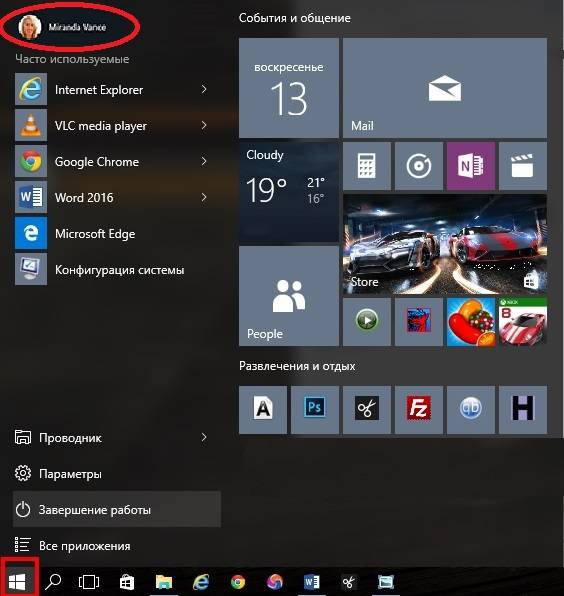
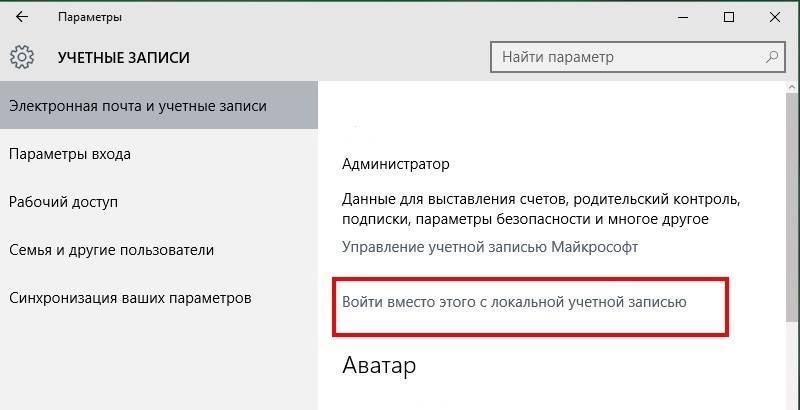
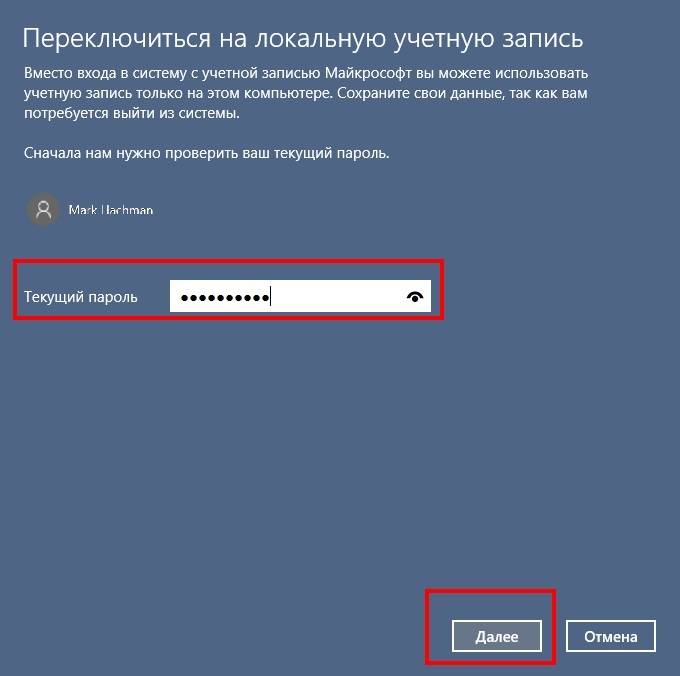
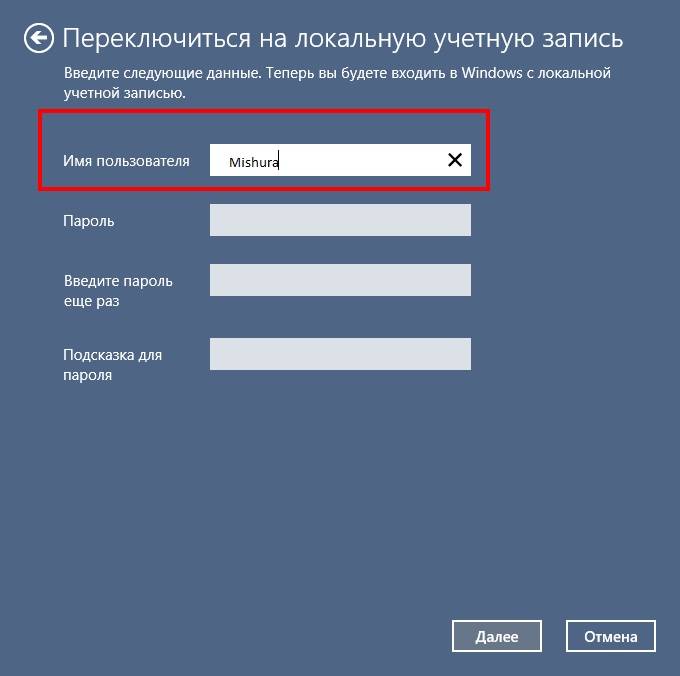
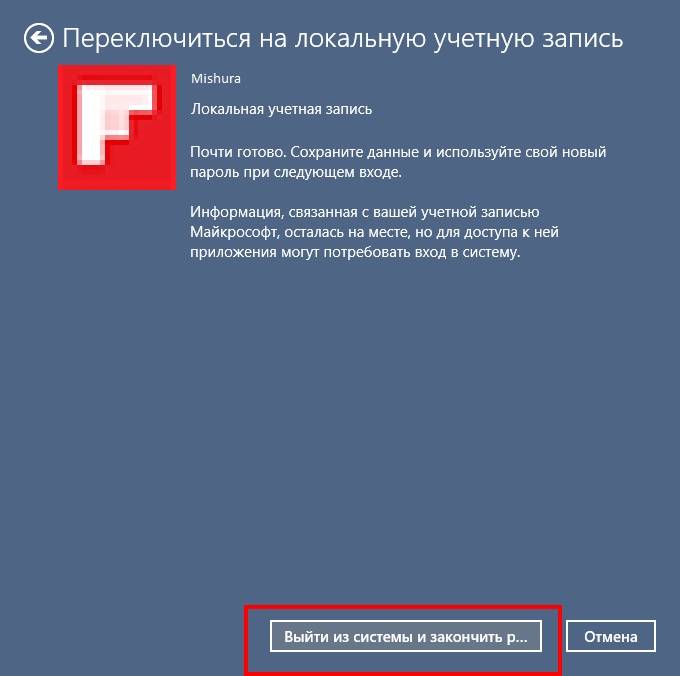
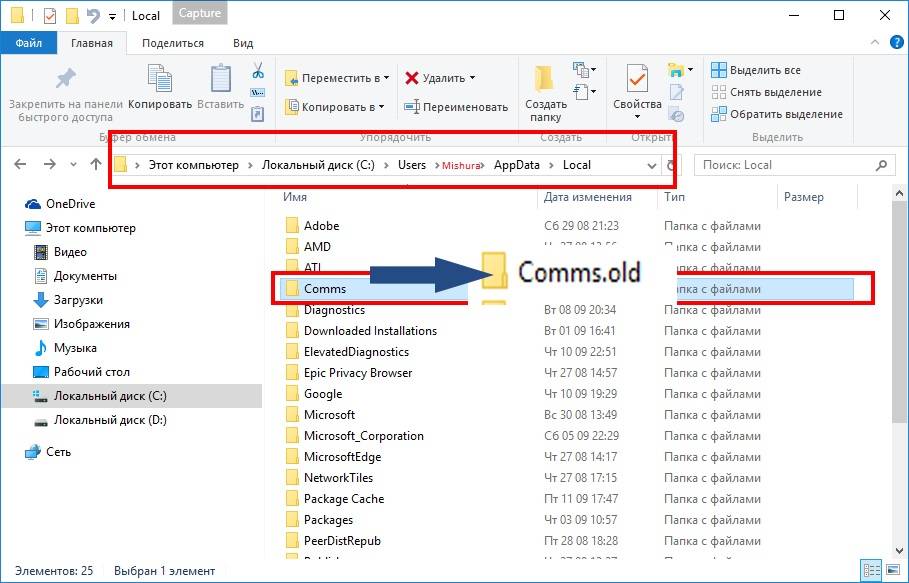
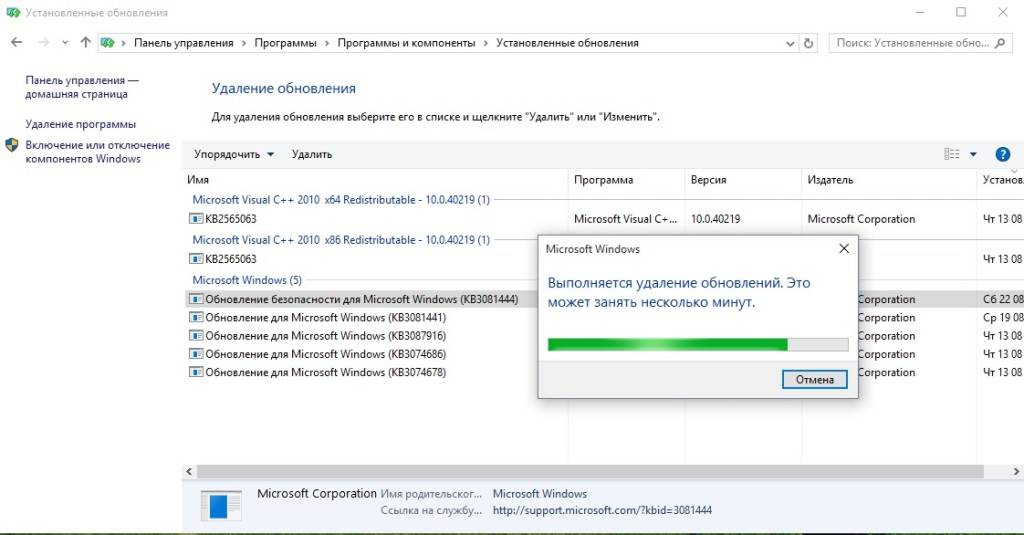
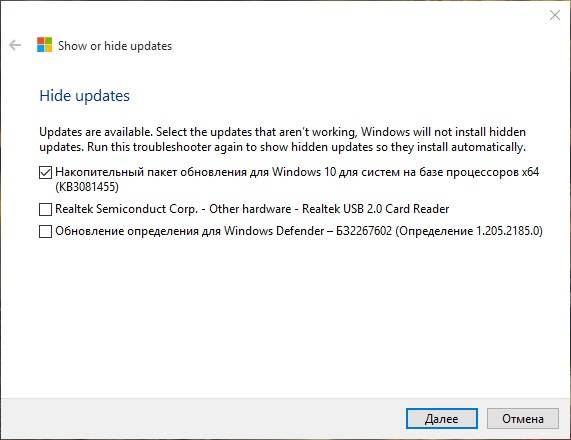
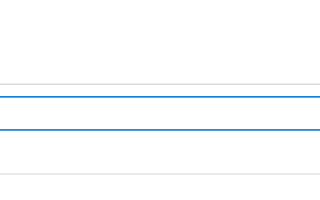

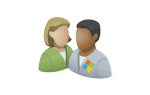 Простые способы как на Windows 10 удалить учетную запись Microsoft
Простые способы как на Windows 10 удалить учетную запись Microsoft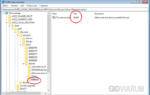 Сброс пароля Windows 10 – как сбросить забытый пароль от учетной записи
Сброс пароля Windows 10 – как сбросить забытый пароль от учетной записи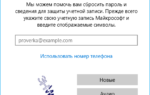 3 способа как сбросить пароль на Windows 10: пошаговые инструкции для входа в ОС
3 способа как сбросить пароль на Windows 10: пошаговые инструкции для входа в ОС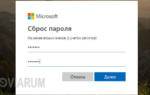 Как сбросить забытый пароль учетной записи в Windows 10
Как сбросить забытый пароль учетной записи в Windows 10